Egyéni tartomány beállítása az Azure Static Web Appsben
Az Azure Static Web Apps alapértelmezés szerint automatikusan létrehozott tartománynevet biztosít a webhelyhez, de egyéni tartományt is irányíthat a webhelyére. Az ingyenes SSL-/TLS-tanúsítványok automatikusan létrejönnek az automatikusan létrehozott tartománynévhez és az esetlegesen hozzáadott egyéni tartományokhoz. Ez a cikk bemutatja, hogyan konfigurálhatja tartománynevét az www altartománysal külső szolgáltató használatával.
Megjegyzés:
A Static Web Apps nem támogatja az egyéni tartományok helyszíni üzemeltetésű privát DNS-kiszolgálóval való beállítását. Fontolja meg egy Azure saját DNS zóna használatát.
Előfeltételek
Fontolja meg, hogyan szeretné támogatni a csúcstartományt. Az altartomány nélküli tartományneveket csúcsgyökerű tartományoknak nevezzük. A tartomány
www.example.compéldául awwwcsúcstartományhozexample.comcsatlakoztatott altartomány.Csúcstartományt egy rekord vagy
ANAMEösszesimításCNAMEkonfigurálásávalALIAShozhat létre. Egyes tartományregisztrálók, például a GoDaddy és a Google nem támogatják ezeket a DNS-rekordokat. Ha a tartományregisztráló nem támogatja az összes szükséges DNS-rekordot, fontolja meg az Azure DNS használatát a tartomány konfigurálásához.
Megjegyzés:
Ha a tartományregisztráló nem támogatja a speciális DNS-rekordokat, és nem szeretné használni az Azure DNS-t, továbbíthatja a csúcstartományt az www altartományba. További információ: Csúcstartomány beállítása az Azure Static Web Appsben.
Videó megtekintése
Statikus webalkalmazás URL-címének lekérése
Nyissa meg az Azure Portalt.
Nyissa meg a statikus webalkalmazást.
Az Áttekintés ablakban másolja ki a webhely generált URL-címét, és tegye félre egy szövegszerkesztőben későbbi használatra.
CNAME rekord létrehozása a tartományregisztráló fiókjában
A tartományregisztrálók azok a szolgáltatások, amelyeket a tartománynevek megvásárlásához és kezeléséhez használhat. A gyakori szolgáltatók közé tartozik a GoDaddy, a Namecheap, a Google, a Tucows és hasonlók.
Nyisson meg egy új böngészőlapot, és jelentkezzen be a tartományregisztráló fiókjába.
Nyissa meg a tartománynév DNS-konfigurációs beállításait.
Adjon hozzá egy új
CNAMErekordot a következő értékekkel.Beállítás Value Type CNAMEGazdagép Az ön altartománya, például a www Value Illessze be a szövegszerkesztőbe a félretett tartománynevet. TTL (ha van) Hagyja meg alapértelmezett értékként.
CNAME rekord létrehozása az Azure Static Web Appsben
Térjen vissza a statikus webalkalmazáshoz az Azure Portalon.
A Gépház alatt válassza az Egyéni tartományok>+ Hozzáadás lehetőséget. Válassza az Egyéni tartomány lehetőséget más DNS-en.
Válassza a + Hozzáadás lehetőséget.
Az Enter domain (Tartomány megadása) lapon adja meg a www előtaggal ellátott tartománynevet, majd válassza a Tovább gombot.
Ha például a tartományneve, írja be a
example.comkövetkezőtwww.example.com: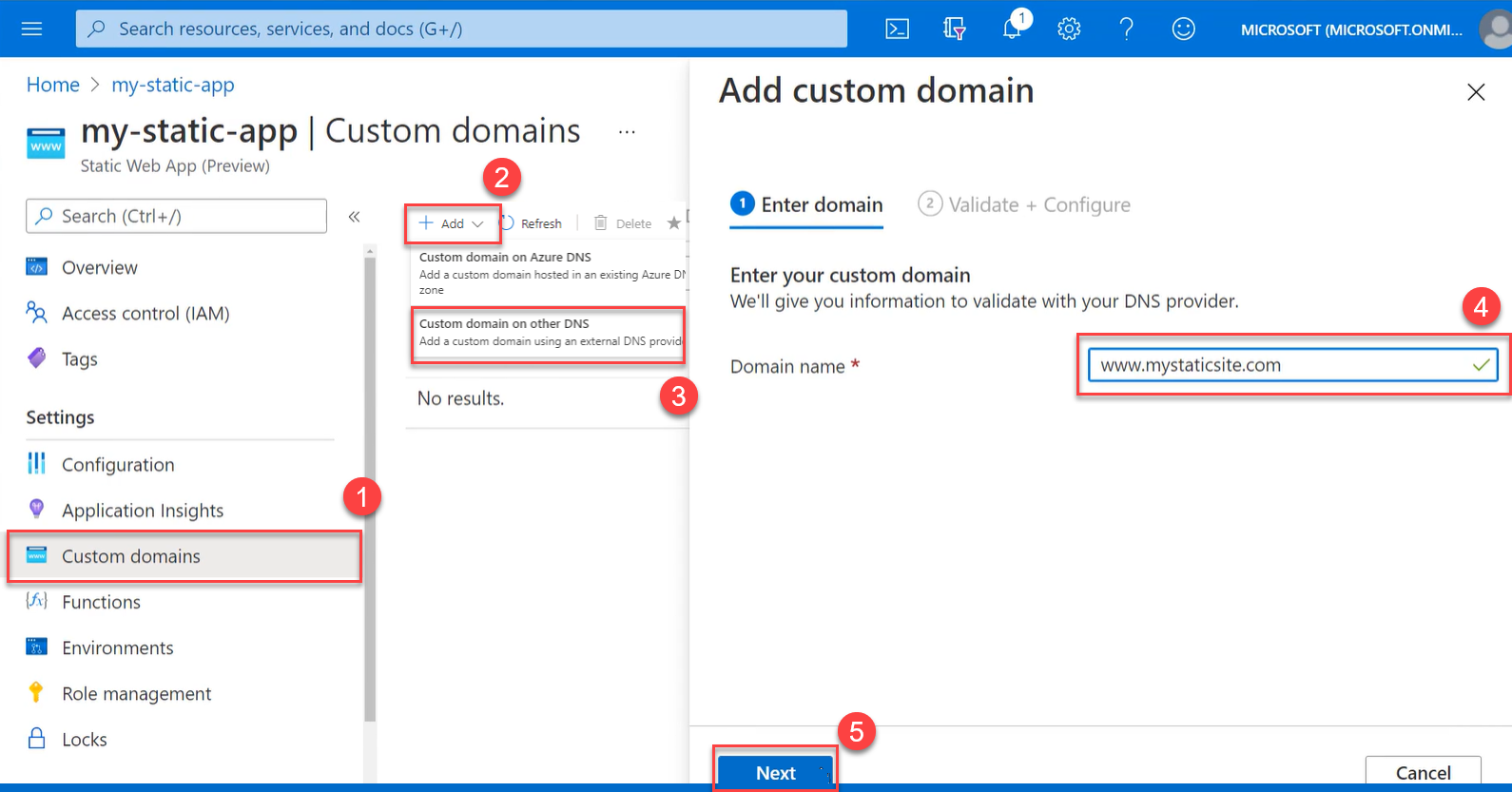
Az Ellenőrzés + Konfigurálás lapon adja meg a következő értékeket.
Beállítás Value Tartománynév Ennek az értéknek meg kell egyeznie az előző lépésben megadott tartománynévvel (az wwwaltartományral).Állomásnév rekordtípusa Válassza a CNAME lehetőséget. Select Add.
Az Azure létrehozza a rekordot
CNAME, és frissíti a DNS-beállításokat. Mivel a DNS-beállításokat propagálásra van szükség, ez a folyamat akár egy órát vagy hosszabb időt is igénybe vehet.Amikor a frissítés befejeződött, nyisson meg egy új böngészőlapot, és lépjen a tartományra az
wwwaltartományral.A statikus webalkalmazásnak a böngészőben kell megjelennie. Emellett vizsgálja meg a helyet annak ellenőrzéséhez, hogy a webhely biztonságosan van-e kiszolgálva
https.